



Spotify-Songs kostenlos als MP3 speichern mit TuneFab Online Converter!

Bitte warten . . .
Heute gilt Spotify als eine der führenden und beliebtesten Musik-Streaming-Plattformen auf dem Markt. Daher entscheiden sich viele Musikfans für ein Spotify Premium, um Spotify Musik offline herunterzuladen und anzuhören. Viele von Ihnen sagten jedoch, dass manchmal Spotify offline nicht geht oder Spotify Premium offline nicht funktioniert. Um diese Probleme zu lösen, ist es wichtig, die Gründe zu kennen. In diesem Artikel werden wir die Spotify offline Probleme für Sie analysieren und Ihnen einige einfache und effektive Lösungen geben.
Nicht verpassen:
[Spotify Hack] Spotify offline Modus mit oder ohne Premium - KOSTENLOS
Gelöst: Spotify Songs nicht verfügbar ausgegraut 5 Lösungen
Vor der Empfehlung zur Reparierung von dem Problem ist es notwendig, Sie wissen zu lassen, warum Spotify Premium nicht offline funktioniert. Hier sind die beiden Hauptgründe:
Die Mehrheit der Spotify-Tracks wird heruntergeladen und als Cache-Dateien gespeichert (die Cache Dateien werden verwendet, um Cache-Informationen für eine Vielzahl von verschiedenen Internet-Browsern zu speichern) anstelle von einzelnen Dateiformaten wie MP3. Mit anderen Worten, es ist nur eine Cache-Datei, die keine direkte Musikwiedergabe unterstützt. Daher funktioniert Ihre Spotify Premium offline unter solchen Umständen nicht.
Ein weiterer Grund ist, warum heruntergeladene Spotify Premium Songs nicht offline abgespielt werden, dass Spotify Music mit DRM-Schutz verschlüsselt ist. Digital Rights Management (DRM) soll die unbefugte Weitergabe digitaler Medien verhindern und die Möglichkeiten der Verbraucher einschränken, Inhalte, die sie gekauft haben, zu kopieren. Obwohl es sich bei den von Ihnen heruntergeladenen Spotify-Songs um einzelne Audiodateiformate handelt, können Sie sie daher nicht auf anderen Geräten wiedergeben, ohne den Spotify DRM-Schutz zu entfernen.
Unabhängig davon, auf welchem Gerät es sich befindet, ist ein Neustart der Spotify App ein einfaches und schnelles Mittel, um Probleme von Spotify zu beheben. Beginnen Sie damit, Spotify auf Ihrem Gerät zu komplett schließen und den Hintergrund zu verlassen. Wie dieser Schritt funktioniert, kann je nach Handymodell variieren. Warten Sie einige Sekunden und starten Sie die Spotify App neu, wie Ihr es üblicherweise machen würdet. überprüfen Sie danach, ob Spotify offline richtig funktioniert. Wenn nicht, machen Sie sich keine Sorgen, wir haben noch weitere Tipps.
Im Allgemeinen wird die Spotify App regelmäßig aktualisiert. Ob Sie die Desktop-Version oder App auf Smartphone nutzen, Spotify wird mit jedem Update besser und stabiler. Damit Spotify stets reibungslos läuft und etwaige Sicherheitslücken behoben werden, sollten Sie daher alle neue Version sofort aktualisieren. Andernfalls kann es zu einer Inkompatibilität zwischen Spotify und Ihrem Gerät kommen, was dazu führt, dass Spotify Premium nicht richtig funktioniert.
iOS:
Schritt 1. öffnen Sie den App Store.
Schritt 2. Tippen Sie oben rechts auf Ihres Apple-ID-Bild.
Schritt 3. Scrollen Sie nach unten und suchen nach Spotify und tippen Sie auf „AKTUALISIEREN“. Wenn Spotify hier nicht angezeigt wird, ist bereits die aktuelle Version der App installiert.
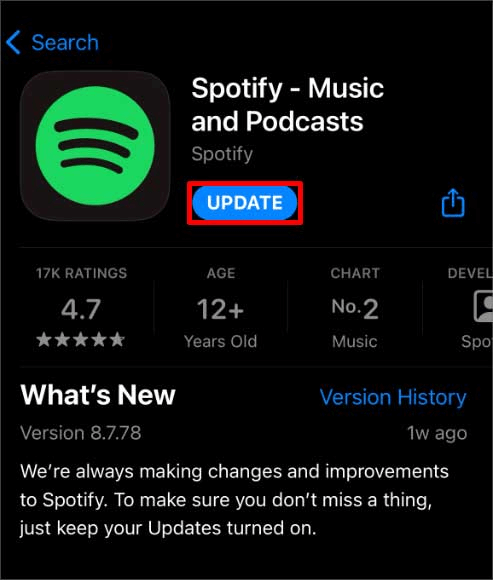
Android:
Schritt 1. öffnen Sie den Google Play Store.
Schritt 2. Verwenden Sie die Suchleiste, um nach Spotify zu suchen.
Schritt 3. Tippen Sie auf „Aktualisieren“. Wenn keine Option für ein Update angezeigt wird, ist bereits die aktuelle Version der App installiert.
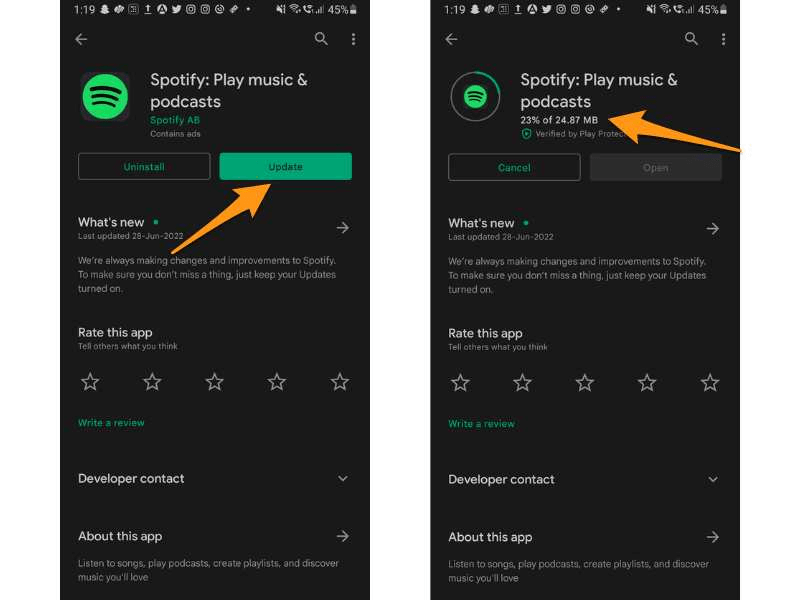
Desktop:
Schritt 1. öffnen Sie die Spotify App
Schritt 2. Klicken Sie auf Ihrem Profilbild.
Schritt 3. Wählen Sie dann „Spotify jetzt aktualisieren“ aus.
Wenn ein Update verfügbar ist, wird oben neben Ihrem Profilbild ein blauer Punkt angezeigt. Wenn der blaue Punkt vorhanden ist, klicken Sie darauf, um Spotify zu aktualisieren. Wenn nicht, bedeutet das, dass Ihre Spotify App auf dem neuesten Stand ist.
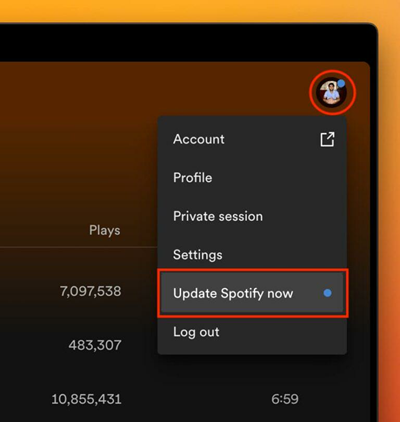
Wenn Spotify Premium immer noch nicht funktioniert, können Sie auch die Spotify App deinstallieren und dann auf Ihrem Gerät neu installieren. Sie müssen jedoch beachten, dass alle Spotify-Daten und Einstellungen, die Sie auf Ihrem Gerät gespeichert haben, verloren gehen. Nach der Neuinstallation der Spotify App müssen Sie also die heruntergeladenen Songs und Podcasts erneut herunterladen. Hier ist eine Kurzanleitung zum Deinstallieren und Neuinstallieren von Spotify auf verschiedenen Geräten:
Win:
Schritt 1. Schließen Sie zuerst Spotify-App.
Schritt 2. öffnen Sie das Startmenü und klicken Sie auf „Einstellungen“.
Schritt 3. Klicken Sie auf „Apps“. Danach klicken Sie in der Seitenleiste auf „Apps und Features“.
Schritt 4. Wählen Sie „Spotify“ in der Liste aus. Dann klicken Sie auf „Deinstallieren“.
Schritt 5. Folgen Sie den Anweisungen auf dem Bildschirm und deinstallieren Sie die Spotify App. Laden Sie dann Spotify erneut herunter (entweder über den Microsoft Store oder direkt auf Spotify Webseite).
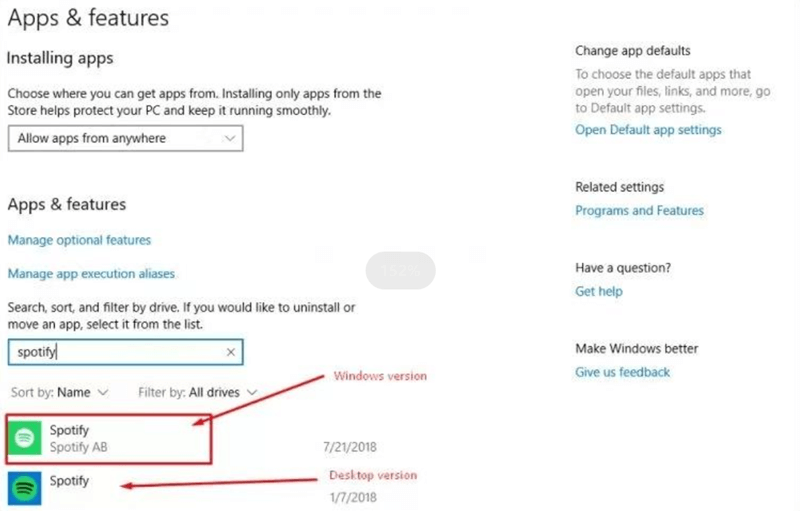
Mac:
Schritt 1. Schließen Sie Spotify. öffnen Sie dann den „Finder“ und klicken Sie im Menü der Seitenleiste auf „Programme“
Schritt 2. Suchen Sie nach der Spotify-App und wählen Sie dann „In den Papierkorb legen“ aus. Leeren Sie den Papierkorb, um die App zu löschen.
Schritt 3. Laden Sie Spotify wieder herunter und installieren Sie neu die App.
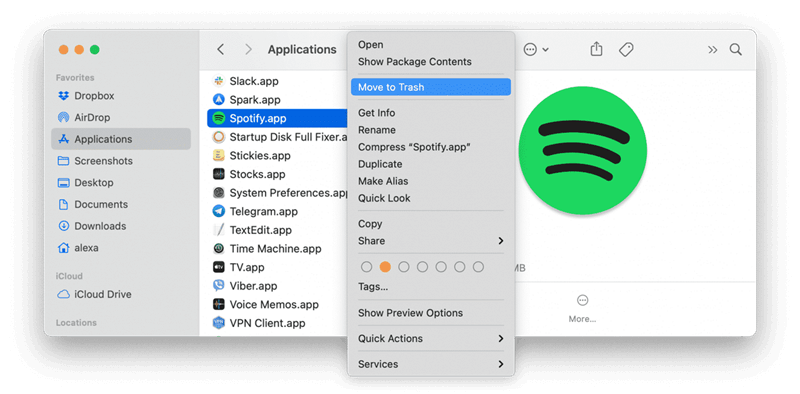
iOS:
Schritt 1. Tippen Sie auf das Spotify App-Symbol und halten Sie es gedrückt.
Schritt 2. Tippen Sie auf „App entfernen“ und dann auf „App löschen“.
Schritt 3. Gehen Sie zum App Store und installieren Sie die Spotify App neu.
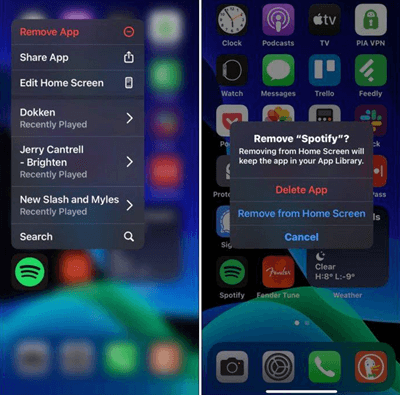
Android:
Schritt 1. Rufen Sie auf Ihrem Handy die Einstellungen auf.
Schritt 2. Wählen Sie „Apps“ und dann „App info“ aus.
Schritt 3. Wählen Sie „Spotify“ aus der Liste mit Apps aus.
Schritt 4. Tippen Sie auf „Deinstallieren“.
Schritt 5. Gehen Sie zum Google Play Store und installieren Sie die Spotify App.
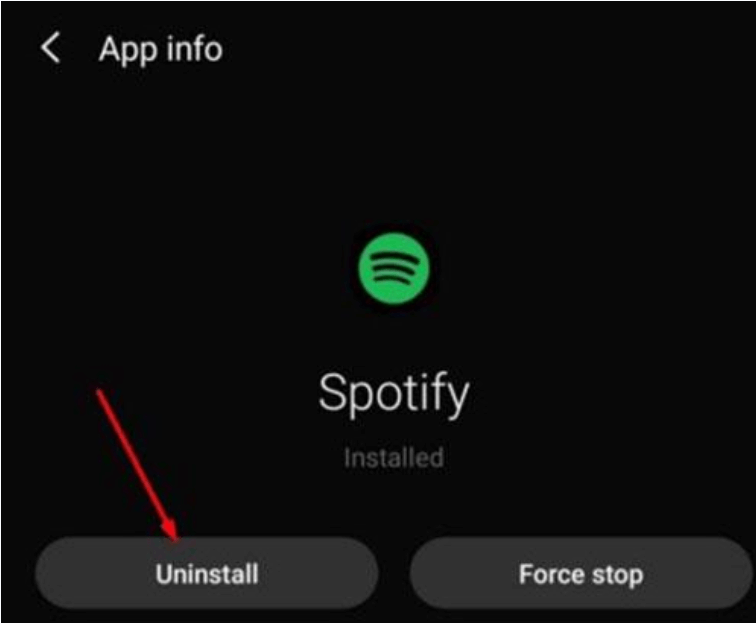
Tatsächlich fragen viele Spotify verwendende Leute, „Funktioniert und spielt Spotify offline ohne Spotify Premium?“ In der Tat wäre es für Spotify-Benutzer von Vorteil, wenn es eine Möglichkeit gibt, Spotify-Musik offline abzuspielen und ohne für Spotify Premium zu bezahlen. Gibt es einen Weg? Hier ist die Lösung: Laden Sie mit einem leistungsstarken Tool Spotify-Songs herunter und konvertieren Sie sie in DRM-freie Musik, um sie offline abzuspielen und dauerhaft anzuhören. Hier empfehle ich dieses effektive Tool zur Spotify-Musikkonvertierung - TuneFab Spotify Music Converter.
TuneFab Spotify Music Converter ist ein leistungsstarker und effektiver Spotify-Musikkonverter, mit dem Sie nicht nur Spotify Songs herunterladen und von OGG Vorbis in DRM-freie MP3-, M4A-, WAV- und FLAC-Dateien konvertieren können, sondern auch den DRM-Schutz von Spotify Songs, Playlists und Dateien entfernen können. Unabhängig davon, ob Sie ein Premium-Benutzer oder ein kostenloser Benutzer sind, können Sie Spotify Songs/Playlists kostenlos downloaden und auf jedes Gerät übertragen. Sie sind also nicht mehr durch Spotify eingeschränkt. Sie können Ihre Lieblingsmusik jederzeit und überall genießen, ohne Spotify auf jedem Gerät zu verwenden.
Mehrere erweiterte Funktionen von TuneFab Spotify Music Converter:
Spotify-Musik in MP3 konvertieren mit fortschrittlicher Qualität
Spotify offline hören ohen Premium Abo
ID3-Tags und Metadaten beibehalten
Lieblingsmusik auf Spotify lebenslang speichern
Heruntergeladene Songs auf andere Geräte übertragbar
35X schnellerer Konvertierungsspeed
Laden Sie jetzt zuerst TuneFab Spotify Music Converter herunter. Führen Sie dann die folgenden einfachen Schritte aus, um Spotify Songs für die Offline-Wiedergabe herunterzuladen und zu konvertieren. Dann brauchen Sie sich keine Sorgen zu machen, wie Sie das Problem lösen, dass Spotify Premium nicht offline funktioniert!
Schritt 1. Laden Sie diese TuneFab Spotify Music Converter herunter und installieren Sie es auf Ihrem Computer.
Schritt 2. Klicken Sie auf „Spotify Web Player starten“ und melden Sie Ihr Konto an.
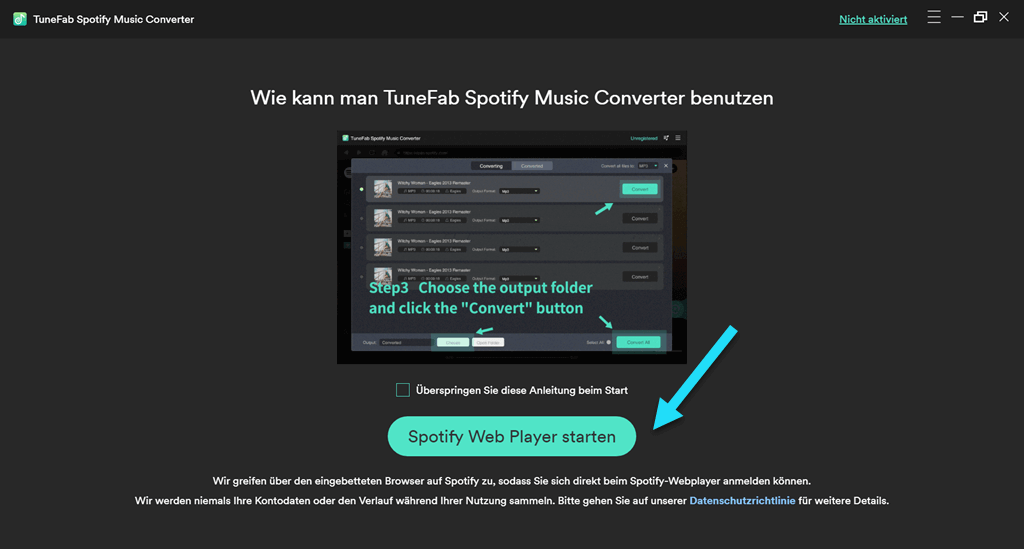
Schritt 3. Wählen Sie eine Lieblingsplaylist und dann klicken Sie auf das grüne Symbol „+“ unten rechts oder ziehen Sie sie direkt auf die Taste.
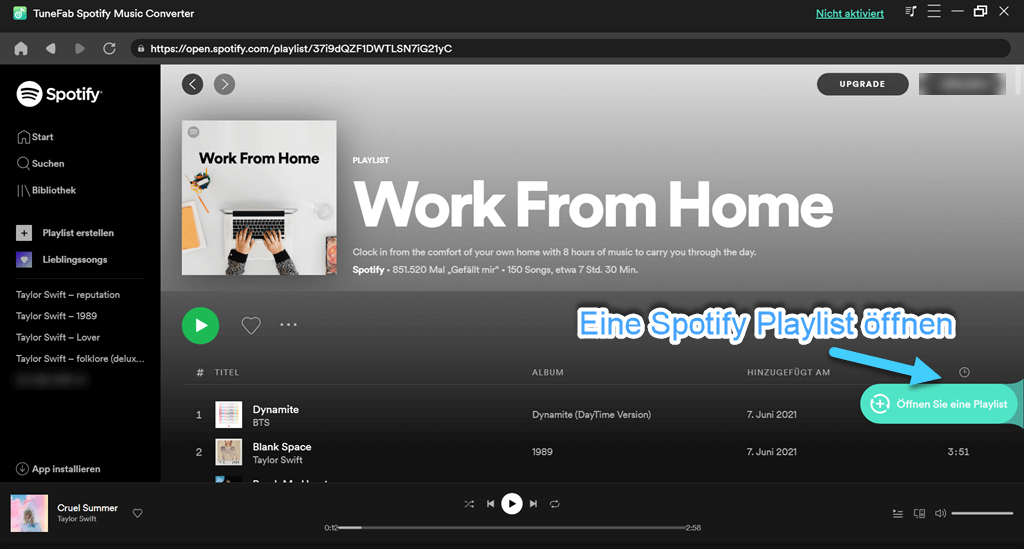
Schritt 4. Wählen Sie die Songs aus, die Sie konvertieren möchten.
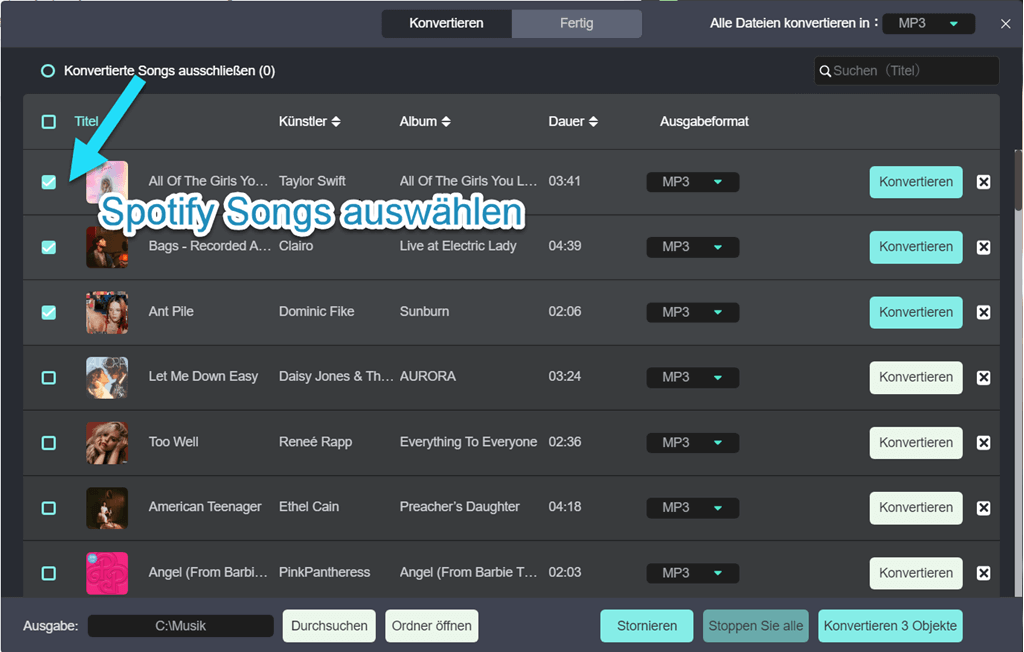
Schritt 5. Wählen Sie das gewünschte Ausgabeformat und den Speicherort aus.
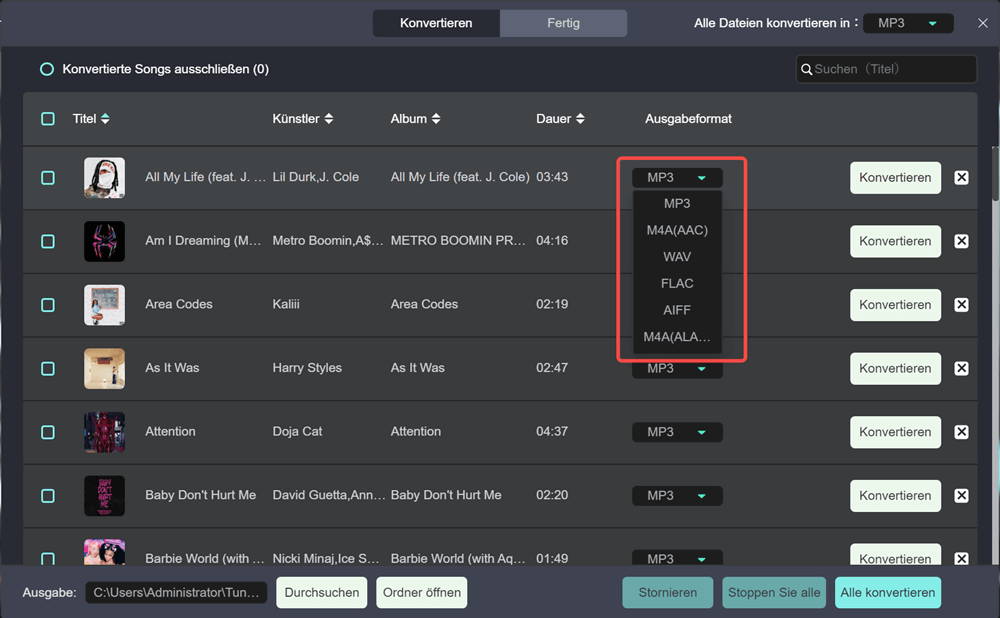
Schritt 6. Beginnen Sie die Konvertierung, indem Sie auf „Konvertieren“ oder „Alle Konvertieren“ klicken.
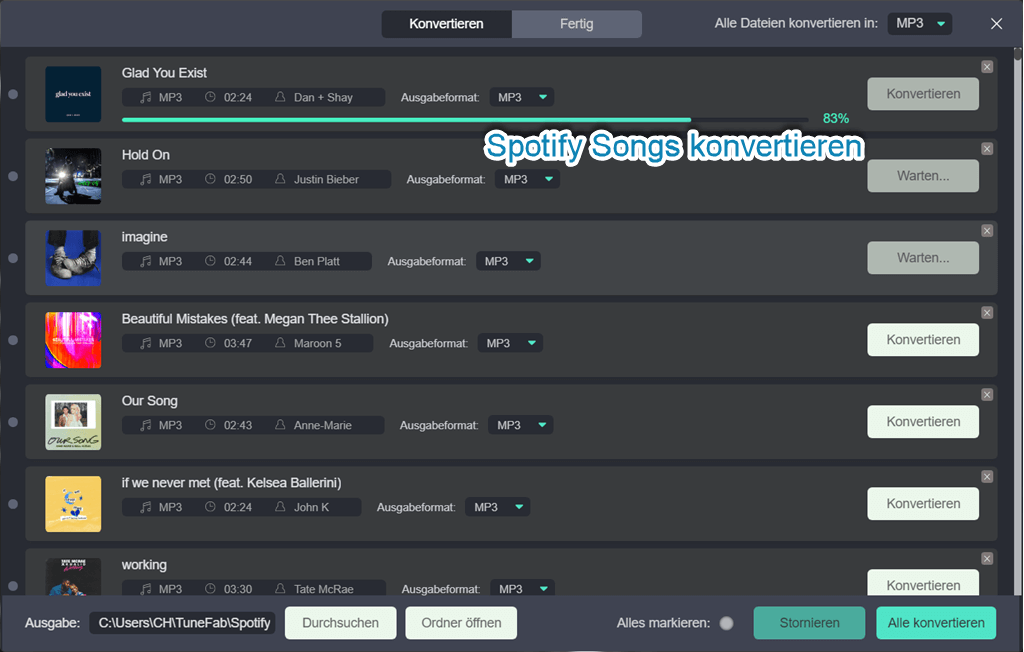
Es gibt viele Möglichkeiten, um zu beheben, dass Spotify Premium offline nicht funktioniert. Wenn Sie auf solche Probleme stoßen, probieren Sie einige der oben genannten Lösungen aus. Wir empfehlen Ihnen mehr, TuneFab Spotify Music Converter zu verwenden. Diese Software ist das beste Tool, das speziell für Sie entwickelt wurde. Mit TuneFab können Sie Spotify Musik ohne Einschränkung als DRM-freie MP3-Format herunterladen und auf jedes Gerät übertragen. Sie können Spotify Songs jederzeit und überall offline spielen ohne Rücksicht auf Spotify offline Probleme. Laden Sie TuneFab Spotify Music Converter jetzt herunter und probieren Sie es aus! Sie werden nicht enttäuscht sein!
Die Gründe für dieses Problem sind vielfältig. Stellen Sie zunächst sicher, ob Spotify keine Internetverbindung hat. überprüfen Sie dann, ob Ihr Spotify Premium abgelaufen ist. Wenn Spotify Premium immer noch nicht abspielen können, haben Sie möglicherweise den Offline-Modus nicht aktiviert. Falls Sie nicht die Zeit aufwenden wollen, den Grund fürs Spotify Problem zu finden, verwenden Sie einfach TuneFab Spotify Music Converter, um ohne beschädigte Spotify App Musik offline zu hören.
überprüfen Sie bitte, ob Ihr Spotify Premium abgelaufen ist. Wenn Ihr Spotify Premium-Abonnement abläuft, können Ihre heruntergeladenen Spotify Songs und Wiedergabelisten weg sein. Außerdem beachten Sie bitte, dass die von Spotify heruntergeladenen Dateien verschlüsselt sind. Daher kann die heruntergeladene Spotify Musik nicht auf Geräten abgespielt werden, die nicht von Spotify unterstützt werden. Deshalb ist TuneFab Music Converter Ihr bester Helfer beim Herunterladen von Spotify Musik. Unabhängig davon, ob Sie Spotify Premium haben oder nicht und welches Gerät Sie verwenden, können Sie Spotify Musik herunterladen und genießen.
Kommentar schreiben
0 Kommentare
Kommentare(0)